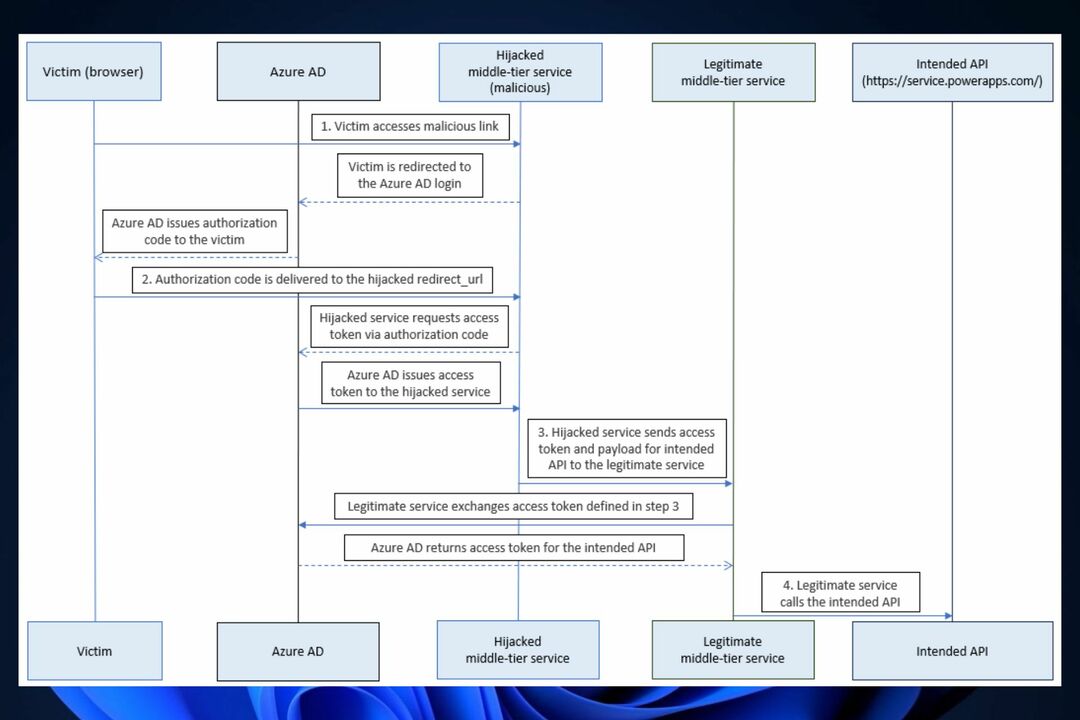- A empresa de tecnologia lançou um patch de emergência para resolver a situação de segurança do PrintNightmare.
- Os invasores que aproveitam a vulnerabilidade podem executar código remotamente com privilégios no nível do sistema.
- O software está disponível para várias versões afetadas do Windows, incluindo o Windows 7 desatualizado.
- A Microsoft está aconselhando os usuários a instalar esses patches de segurança e melhorar sua proteção online.

Este software irá reparar erros comuns de computador, protegê-lo contra perda de arquivos, malware, falha de hardware e otimizar seu PC para desempenho máximo. Corrija problemas do PC e remova vírus agora em 3 etapas fáceis:
- Baixar Restoro PC Repair Tool que vem com tecnologias patenteadas (patente disponível aqui).
- Clique Inicia escaneamento para encontrar problemas do Windows que podem estar causando problemas no PC.
- Clique Reparar tudo para corrigir problemas que afetam a segurança e o desempenho do seu computador
- Restoro foi baixado por 0 leitores este mês.
A empresa de tecnologia baseada em Redmond lançou um patch de emergência crítica para corrigir um problema com o serviço Windows Print Spooler.
Esta vulnerabilidade em questão é conhecida como PrintNightmare e estava sob constante exploração de entidades mal-intencionadas.
Quando explorado, permite que invasores instalem software; visualizar, alterar, excluir dados; ou até mesmo criar novas contas com direitos totais de usuário. No entanto, os relatórios do usuário estão indicando que o patch realmente não corrige todo o problema.
KB5004945 é uma nova atualização de segurança lançada para qualquer versão do Windows mais recente que v2004.
Os usuários que possuem o Windows 10 versão 1909 obterão primeiro o KB5004946 patch e, em seguida, o patch PrintNightmare também será instalado.
O patch está disponível para várias versões do Windows
O patch de segurança mencionado acima agora está disponível para algumas versões do Windows 10, Windows 8.1, Windows Server 2019, Windows Server 2021 R2, Windows Server 2008 e Windows RT 8.1.
Se você é um usuário do Windows 7, este patch também está disponível para você, mesmo que o sistema operacional não seja compatível.
As únicas versões do sistema operacional para as quais esse patch não está disponível são o Windows 10 versão 1607, o Windows Server 2016 e o Windows Server 2012, mas a Microsoft afirmou que estão trabalhando nisso.
Toda esta situação parece bastante grave, tendo em conta que o software também se dirige ao Windows 7, facto este que é um indicador da gravidade do problema.
Ainda mais, saber que o sistema operacional Windows 7 está sem suporte desde 14 de janeiro de 2020.
Execute uma verificação do sistema para descobrir possíveis erros

Baixar Restoro
Ferramenta de reparo de PC

Clique Inicia escaneamento para encontrar problemas do Windows.

Clique Reparar tudo para corrigir problemas com tecnologias patenteadas.
Execute uma verificação do PC com a ferramenta de reparo Restoro para encontrar erros que causam problemas de segurança e lentidão. Após a verificação ser concluída, o processo de reparo substituirá os arquivos danificados por arquivos e componentes novos do Windows.
Informações sobre isso também circularam nas redes sociais, onde pesquisadores de segurança disseram que o patch da Microsoft aborda apenas um elemento da vulnerabilidade.
A correção da Microsoft lançada recentemente #PrintNightmare vulnerabilidade aborda o vetor remoto - no entanto, as variações LPE ainda funcionam. Eles funcionam imediatamente no Windows 7, 8, 8.1, 2008 e 2012, mas requerem Apontar e Imprimir configurado para Windows 2016,2019,10 e 11 (?). 🤦♂️ https://t.co/PRO3p99CFo
- Hacker Fantastic (@hackerfantastic) 6 de julho de 2021
O que é desconcertante é que terceiros mal-intencionados ainda podem atacar essas vulnerabilidades. A palavra na Internet é que existem maneiras de as pessoas contornar completamente o patch da Microsoft e visar sistemas vulneráveis.
Isso é obtido por meio da execução remota de código, além da execução anterior de privilégios locais.
Lidar com strings e nomes de arquivos é difícil😉
Nova função em #mimikatz 🥝 para normalizar nomes de arquivos (ignorando as verificações usando UNC em vez do formato \ serverhare)Portanto, um RCE (e LPE) com #printnightmare em um servidor totalmente corrigido, com Point & Print habilitado
> https://t.co/Wzb5GAfWfdpic.twitter.com/HTDf004N7r
- 🥝 Benjamin Delpy (@gentilkiwi) 7 de julho de 2021
Como você pode ver, a Microsoft está levando essa ameaça muito a sério, então achamos que você também deveria.
Atualize para o Windows 10 versão 20H2 e21H1
1. Abra o Windows Update
- aperte o Win + X combinação de teclas usando o teclado.
- Escolher Definições no menu pop-up.

- Navegar para Atualizações e segurança.

- Escolher atualização do Windows.

2. Faça a atualização
- Abra a janela do Windows Update e clique em Verifique se há atualizações.
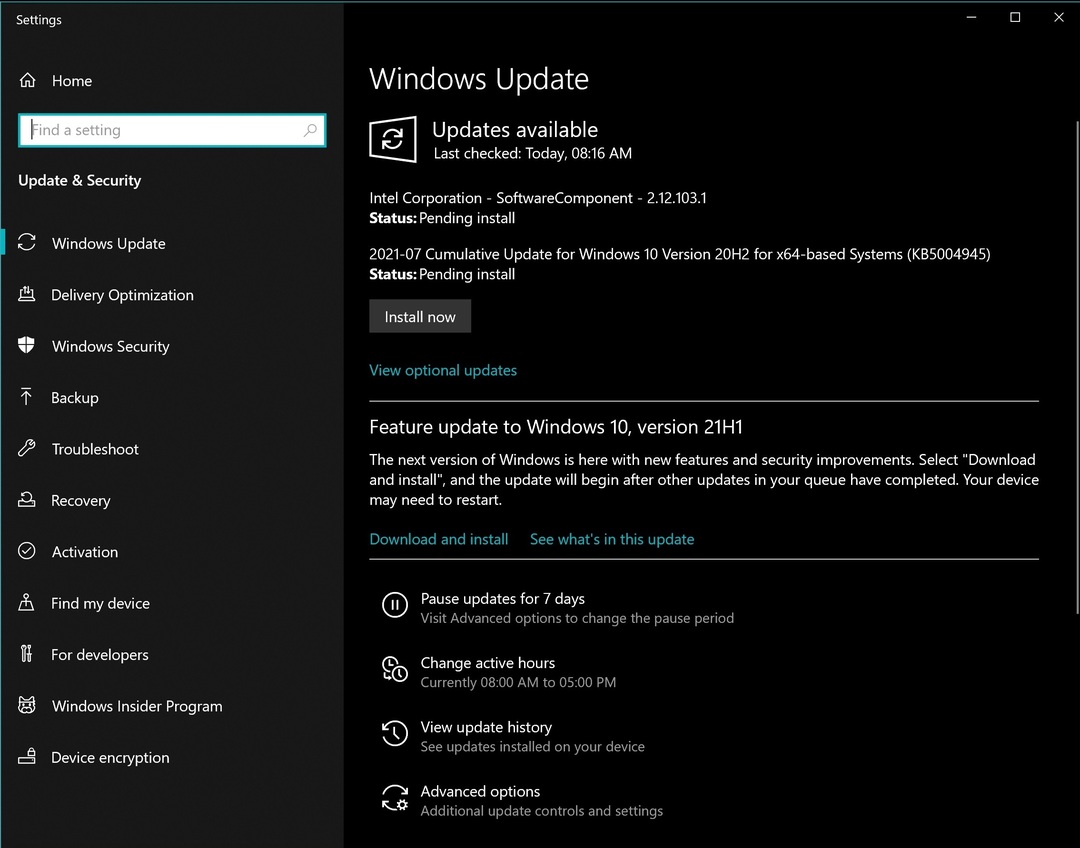
- aperte o Instale agora botão para atualizar para a versão 20H2 do Windows 10, obtendo assim o KB5004945 correção.
- Aguarde a conclusão do processo de instalação.
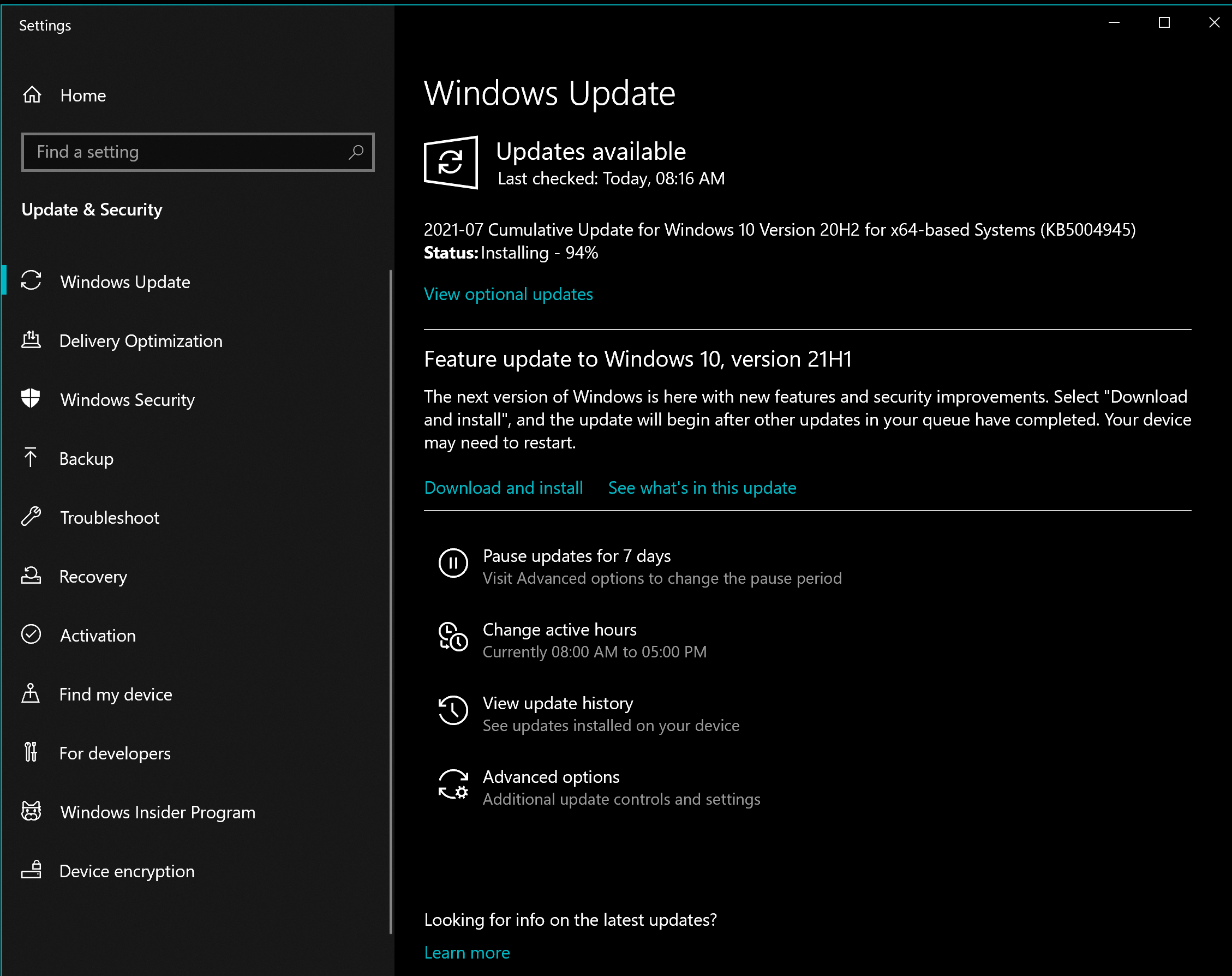
- Clique Reinicie agora
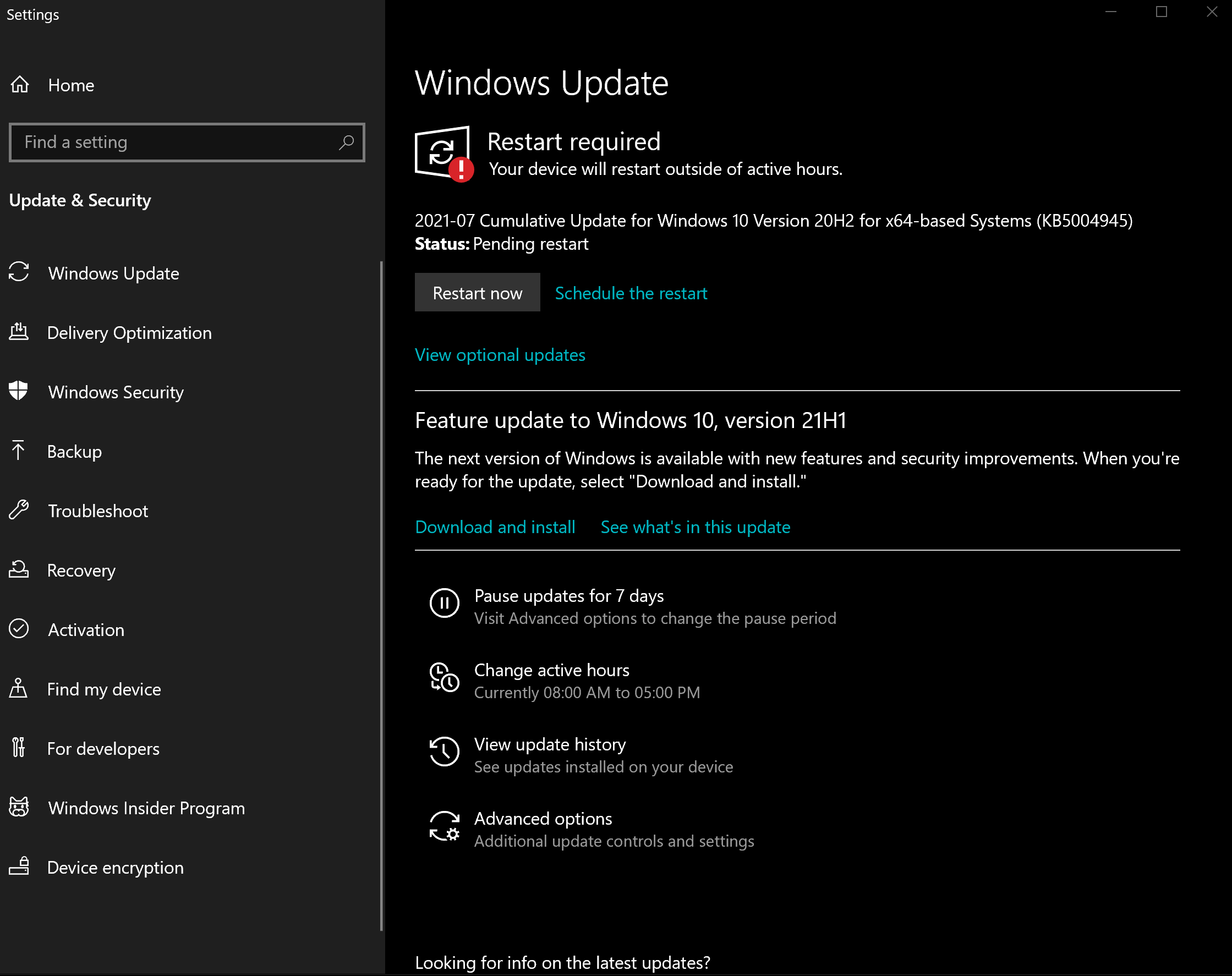
Você pode seguir as mesmas etapas apresentadas acima e instalar o recurso do Windows 10 versão 21H1 clicando em Baixar e instalar.
Como posso corrigir o Spooler de impressão PrintNightmare sem atualizar?
Embora não seja recomendado que você siga este caminho, ele pode ser útil no caso de alguns usuários, portanto, aqui estão as etapas necessárias para interromper com êxito o serviço Spooler de impressão:
- Aperte Win + X para abrir o submenu.
- Escolher Windows PowerShell (Admin).
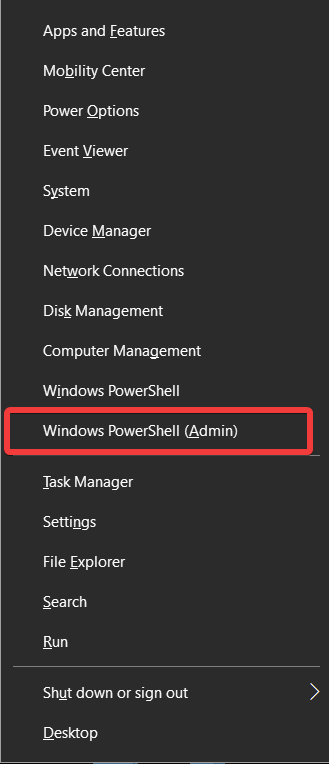
- No prompt de comando, digite o seguinte comando e execute-o pressionando Enter:
Stop-Service -Name Spooler -Force
- Desative-o totalmente usando o seguinte comando:
Set-Service -Name Spooler -StartupType Desabilitado
- Aperte Entrar para executar o comando.
A execução dessas etapas garantirá que o Windows primeiro desative o serviço corrompido e o segundo comando interrompa sua execução na inicialização do sistema.
Se, por algum motivo, você quiser reverter essas alterações em algum momento, execute os seguintes comandos:
- Para iniciar o serviço novamente:
Start-Service -Name Spooler - Para permitir que ele seja executado na inicialização do Windows:
-Name Spooler -StartupType Automatic
A Microsoft agora recomenda aos usuários que instalem esta atualização de segurança e façam o possível para manter seu conteúdo privado inacessível a fontes externas.
A segurança online deve ser uma das primeiras coisas em nossas mentes, vendo como essas ameaças podem ter um grande impacto sobre indivíduos e empresas.
Que medidas extras de segurança você está tomando para proteger seus dados? Deixe-nos saber na seção de comentários abaixo.
 Ainda está tendo problemas?Corrija-os com esta ferramenta:
Ainda está tendo problemas?Corrija-os com esta ferramenta:
- Baixe esta ferramenta de reparo de PC classificado como Ótimo no TrustPilot.com (o download começa nesta página).
- Clique Inicia escaneamento para encontrar problemas do Windows que podem estar causando problemas no PC.
- Clique Reparar tudo para corrigir problemas com tecnologias patenteadas (Desconto exclusivo para nossos leitores).
Restoro foi baixado por 0 leitores este mês.